
Hướng dẫn xóa xác minh tài khoản Google (bypass FRP) cho Huawei Y9 2019 (JKM-LX2)
CHUẨN BỊ:
- Trước khi bắt đầu vào làm, bạn cần chuẩn bị 1 tài khoản email (Không phải là Gmail nhé, có thể dùng outlook, yahoo, …), lập mới hoặc tài khoản cũ đều được nhé.
- Truy cập vào vnrom.net/bypass và tải ứng dụng QuickShortcutMaker.apk
- Đăng nhập tài khoản email bên trên vào máy tính > soạn thư và đính kèm file QuickShortcutMaker.apk vào trong thư > gửi đến chính địa chỉ email bên trên của các bạn hoặc email khác đều được.
THỰC HIỆN:
- Trên điện thoại, tại màn hình đầu tiên (màn hình chọn ngôn ngữ) > chọn ngôn ngữ TIẾNG ANH để thao tác giống như như hướng dẫn bên dưới, tránh trường hợp không tìm thấy 1 số mục như mình sẽ hướng dẫn.
- Vẫn tại màn hình chọn ngôn ngữ > các bạn đặt đồng thời 2 ngón tay lên màn hình và giữ khoảng 5-10s để bật chế độ TalkBack (đến khi chuyển sang màn hình TalkBack tutorial thì bỏ tay ra).
Lưu ý: để chọn 1 mục nào đấy trong chế độ TalkBack thì bạn cần làm như sau: chạm 1 lần để chọn, sau đấy chạm liên tiếp 2 lần để xác nhận - Trên màn hình, dùng 1 ngón tay vuốt từ trên xuống dưới theo hình chữ “L” rồi chọn “TalkBack Settings“
- Dùng 2 ngón tay để kéo xuống dưới và chọn “TalkBack Tutorial” > chọn “TURN TALKBACK OFF” để tắt TalkBack (mục đích để thao tác cho dễ hơn)
- Lúc này điện thoại sẽ tự quay trở lại màn hình “TalkBack Settings” > tiếp tục kéo xuống dưới và chọn “Help & feedback” > chọn tiếp “Get start with Voice Acces“
- Ấn chạm vào biểu tượng PLAY của Youtube > chọn tiếp biểu tượng Mũi tên > chọn biểu tượng 3 chấm > chọn mục Share > Email > Other
- Tại đây các bạn đăng nhập tài khoản email (Không phải là Gmail nhé, có thể dùng outlook, yahoo, …) đã chuẩn bị ở bên trên vào.
- Sau khi ấn Sign In để đăng nhập thì tick chọn thêm mục “Automatically download attachments when connected to Wi-Fi“
- Tại giao diện Email (sau khi đã đăng nhập thành công) > ta vào mục thư Sent > chọn đến mail ta đã gửi ở mục CHUẨN BỊ bên trên.
- Mở mail đấy ra và tải ứng dụng QuickShortcutMaker.apk lúc trước ta đính kèm vào mail.
- Tải xong thì ứng dụng sẽ tự động được cài đặt > điện thoại sẽ yêu cầu ta phải xác thực thì các bạn chọn SETTING > gạt để bật Allow app installs > sau khi cài xong thì Open (Mở) luôn ứng dụng.
- Tại mục “Input keyword to filter” > gõ vào “Huawei Home” > chọn Huawei Home > lúc này 1 danh sách các Huawei Home mới được xổ ra > chọn Huawei Home đầu tiên trong danh sách mới xổ ra > chọn “Try” > chọn “Setup Phone” (nếu có)
- Lúc này điện thoại sẽ tự nhảy vào màn hình chính. Các bạn vào ứng dụng Setting > System > About phone > chạm liên tiếp nhiều lần vào mục “Build Number” để bật chế độ “Developer Options” (Tùy chọn nhà phát triển) – khi có dòng chữ “You are now a developer!” hiện lên bên dưới là đã bật được.
- Back lại và chọn mục “Developer Options” > gạt để bật mục “Enable OEM unlock” > sau đấy khởi động lại máy và kích hoạt máy lên như bình thường, bước xác minh tài khoản Google đã được bỏ qua.
Chúc các bạn thành công.





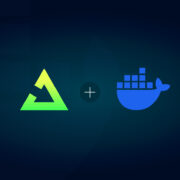


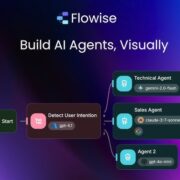

Cho mình hỏi là trong trường hợp không có dòng chữ help and feedback thì phải làm sao để bypass vậy ad?
Bạn tham khảo bài này nhé (cách 3): https://vnrom.net/2018/12/mot-so-cach-xoa-xac-minh-tai-khoan-google-bypass-frp-tren-huawei-phone-khi-bi-chan-cai-app/
Hưaei y9 2019 sao làm đủ cách mà kg duoc vậy bạn ..frp help
Co ai help y9 2019 bi micloud ..kg .thanks